首页 / 教程
wps中设置艺术字体 | wps文字添加艺术字体
2022-12-20 01:56:00
1.wps文字怎样添加艺术字体
以WPS2019版本为例
总共有以下两种方法添加自定义所需字体。
第一种方法:云字体下载
第①步:下拉字体菜单栏-->;查看更多云字体
第②步:下载安装您需要的字体
第二种方法:手动安装
自行在网络上下载好自己所需的字体,手动进行安装,WIN7的字体安装路径:C:\Windows\Fonts,安装完成后重启WPS即可使用新安装的字体。
2.如何用wps制作艺术字
第一步,插入一个艺术字(爱),设置好颜色(如红色)、字体等要素后右击之,在右键菜单中选择【设置对象格式】,并在对话框中点【版式】选项卡,将【环绕方式】设置为“嵌入型”之外的任意方式。
确定后将此艺术字再复制一份,并改变复制品的颜色(如蓝色)备用。
第二步,用绘图工具的【自选图形】→【基本形状】,在原版艺术字上画一个白色、无边线的心形图案,并将二者组合起来。选中组合后的艺术字,按“剪切”按钮将其剪切到“剪切板”备用。
第三步,用“选择性粘贴”,将剪切板中的艺术字粘贴成【图片(PNG格式)】。用鼠标选中这个图片,在“绘图工具条”上点一下“设置透明色”按钮,当鼠标变成一支“魔笔”的时候,点一下白色的心形图案部分。再将其环绕方式也设置成“嵌入型”以外的方式。
第四步,右击蓝色的复制品,在右键菜单中将“叠放次序”设置为“置于底层”,然后拖动这个蓝色的复制品并细细调节,使之与红色的原版重合,原来白色的心形部分就被蓝色的复制品的相关部分代替了!最后再将它们组合成一个整体就可以了!
特别注意,要组合图形和艺术字,必须将“环绕方式”改成“嵌入型”之外的方式,否则是不可以组合的。
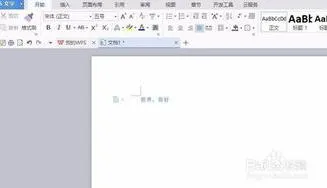
最新内容
| 手机 |
相关内容

windows10中设置 【Windows10中设
windows10中设置 【Windows10中设置用户账户的方法】,设置,方法,用户账户,点击,控制面板,界面,Win10下设置切换输入法需要打开电脑
windows10字体大 【windows10字体
windows10字体大 【windows10字体大小怎么设置成黑体】,字体大小,显示,选择,字体大,黑体,点击,1用于自定义设置项目,我们在这里可以
wps文档设置下页标题栏 | wps凡是
wps文档设置下页标题栏 【wps凡是有标题一的都另起一页,设置方法求高手】,设置,标题栏,表格,文档,方法,高手,1.wps凡是有标题一的都
WPS文字设置章节 | WPS文字插入目
WPS文字设置章节 【WPS文字插入目录】,文字,自动生成目录,怎么设置,设置,操作方法,选择,1.WPS文字怎么插入目录以WPS 2019版本为例1
用wps演示做地图 | 用wps演示制作
用wps演示做地图 【用wps演示制作流程图】,演示,图形,轮廓,路径,自定义动画,绘制,1.如何用wps演示制作流程图在WPS文字中做流程图的
wps表格快速录入日期 | 在wps文字
wps表格快速录入日期 【在wps文字中快速输入日期】,日期,快速,输入,表格,文字,插入,1.怎么在wps文字中快速输入日期依次单击“插入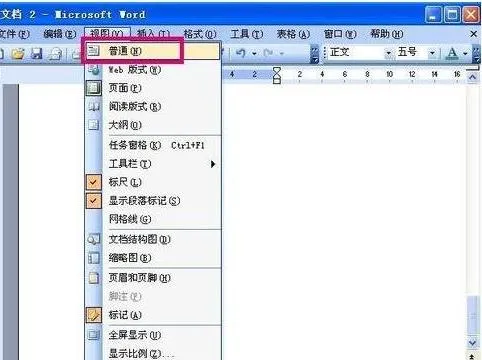
wps文字删除图形 | WPS里面的删除
wps文字删除图形 【WPS里面的删除或者替换】,替换,删除,图形,文字,提示,教程,1.WPS里面的图片怎么删除或者替换1、首先打开自己的wp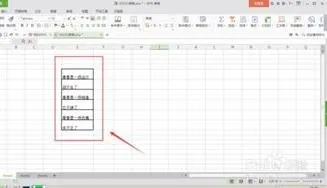
wps文字中的表格对齐 | WPS文字表
wps文字中的表格对齐 【WPS文字表格对齐】,文字,表格,对齐,怎么才能,教程,选择,1.WPS文字表格怎么对齐WPS表格文字对齐的设置方法1,











